金蝶KIS标准版软件上机模拟Word文档格式.docx
《金蝶KIS标准版软件上机模拟Word文档格式.docx》由会员分享,可在线阅读,更多相关《金蝶KIS标准版软件上机模拟Word文档格式.docx(50页珍藏版)》请在冰豆网上搜索。
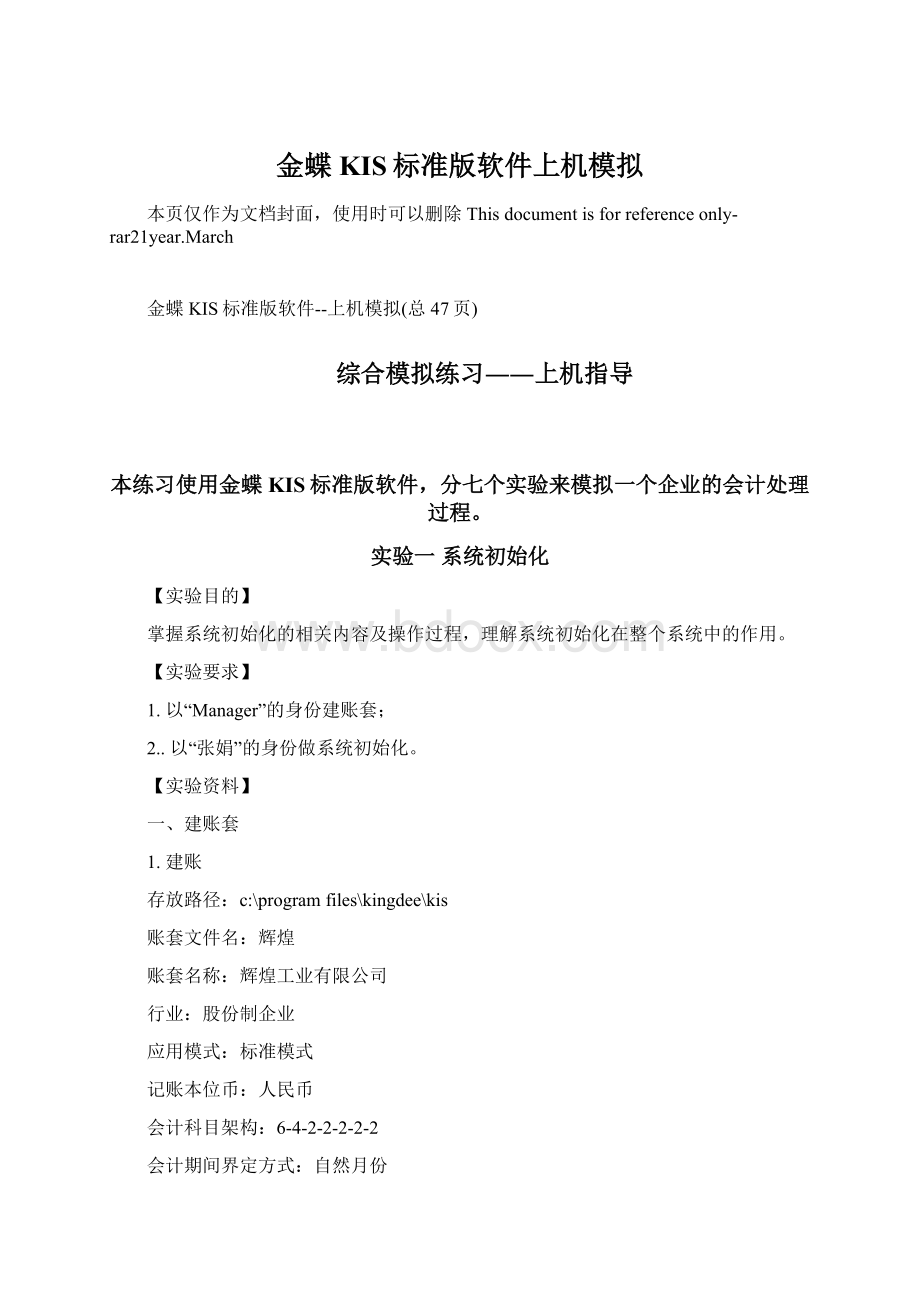
\programfiles\kingdee\kis(也可以根据业务需要指示保存路径)
文件名称:
(2)账套恢复是备份的逆过程。
二、系统初始化
(一)设置财务系统账套选项
1.结算方式增加:
电汇
2.选择“允许核算项目分级显示”
3.选择“凭证保存后立即新增”
4.选择“编辑出纳日记账记录时可以自动从账务引入数据”
5.选择“可以从凭证引入现金日记账”
6.选择“可以从凭证引入银行存款日记账”
7.其他按默认设置
(二)基础资料
1.增加币别:
USD美元汇率
2.增加往来单位
代码
名称
001
长城公司
002
天达公司
101
恒星公司
102
南方公司
3.增加部门
01
财务部
02
行政部
03
销售部
04
生产部
05
采购部
4.增加职员
姓名
部门
职员类别
张华
管理人员
李萍
一般科室人员
003
王林
业务人员
0044
赵立
生产人员
5.增加或修改会计科目
科目代码
科目姓名
外币核算
期末调汇
核算项目
100201
建设银行
100202
中国银行
美元
1129
其他应收款
职员
1131
应收账款
往来单位
1211
原材料
121101
―甲材料
121102
―乙材料
1243
库存商品
124301
―A产品
124302
―B产品
2121
应付账款
550201
办公费
550202
折旧费
550203
通讯费
部门/职员
550204
工资
6.初始余额
科目名称
外币/数量
汇率
借方余额
贷方余额
现金
3000
银行存款-建行
60800
银行存款-中行
20000
8.45
169000
15000
原材料―甲材料
100
2000
原材料-乙材料
50
1000
待摊费用-报刊费
200
4000
库存商品-A产品
库存商品-B产品
10
其他应收款-张华
500
坏账准备
固定资产
560000
累计折旧
90000
30000
短期借款
10000
实收资本
685000
合计
815500
注:
应收账款科目期初数据
客户
时间
事由
业务编号
金额
03.12.06
销货款
8000
03.11.30
7000
应付账款科目期初数据
03.12.01
购料
03.11.02
固定资产明细
资产编码
工房
机床
固定资产科目
1501
累计折旧科目
1502
减值准备科目
1505
变动日期
96.8.30
02.10.20
增加方式
自建
购入
类别
房屋及建筑物
生产设备
使用部门
使用状态
使用中
入账原值
300000
260000
折旧方法
平均年限
预计使用期间
120
折旧费用对方科目
4105
减值准备对方科目
5601
期初原值
已提折旧
50000
40000
净残值
13000
【操作指导】
以Manager的身份进入系统,建立账套并增加用户。
(一)建账步骤
1.启动KIS标准版后,在系统登录窗口,单击“新建”按钮,系统弹出“新建账套”窗口,如图1-1所示,输入账套文件名:
辉煌。
图1-1新建账套
2.在图1-1中单击“保存”按钮,弹出“建账向导”窗口,如图1-2所示,输入账套名称:
辉煌工业有限公司。
图1-2建账向导一
3.单击“下一步”进入建账向导二,如图1-3所示,在此窗口中选择“股份有限公司”。
图1-3建账向导二
4.单击“下一步”进入建账向导三,如图1-4所示。
在此窗口中系统默认“标准模式”复选框。
本套综合练习采用标准模式。
图1-4建账向导三
5.单击“下一步”进入建账向导四,如图1-5所示。
在此窗口中“记账本位币”输入“RMB”、“人民币”。
图1-5建账向导四
6.单击“下一步”进入建账向导五,如图1-6所示。
在此窗口中确定“会计科目结构”为:
6-4-2-2-2-2-2。
图1-6建账向导五
7.单击“下一步”进入建账向导六,
如图1-7所示。
在此窗口中选择“自然月份”作为会计期间的界定方式,同时将“账套启用会计期间”设定为:
2005年1期。
图1-7建账向导六
8.单击“下一步”进入建账向导七,如图1-8所示,单击“完成”。
新账套建立完毕。
图1-8建账向导七
(二)增加新用户步骤
账套建立完毕后,在“工具”菜单上单击“用户管理”选项,系统即进入如图1-9所示窗口。
在这个窗口中共有两组设置,一是用户组设置,二是用户设置
图1-9用户管理
1.在用户组设置中,单击“新增”,输入用户组名为“非管理员组”,建立新的用户组。
如图1-9所示。
2.在用户设置中,单击“新增”,弹出图1-10所示窗口。
选择用户组名:
系统管理员组;
输入用户名:
张娟;
输入安全码:
12345,如图1-10所示。
图1-10新增用户
3.在图1-10中单击“确定”,返回图1-9所示窗口,单击“用户设置”中的“授权”按钮,弹出如图1-11所示窗口,进行授权。
图1-11用户权限管理
4.按照上述步骤,再建两个用户,各项参数设置如下:
用户名:
李娜;
用户组名:
非管理员组;
安全码:
54321;
用户权限:
财务凭证录入。
张晔;
123456;
(三)账套恢复与备份
1.备份。
点击“文件”菜单中的选项“账套备份...”弹出窗口,如图1-12所示。
指定本账套备份文件存放的位置。
此处也可以自定义一个存放路径。
图1-12账套备份
单击“确定”按钮,弹出提示“备份完成,请妥善保存备份数据”信息框。
点击“确定”完成账套备份。
在该指定路径上增加了一个文件名为该账套名、扩展名为“.AIB”的备份文件。
2.恢复。
点击“文件”菜单中的选项“账套恢复...”弹出窗口,如图1-13所示。
选择准备恢复的账套备份文件名。
图1-13账套恢复一
选中准备恢复的账套文件后,单击“确定”,弹出窗口,如图1-14所示,对恢复的账套命名并可指定路径。
点击“保存”,结束恢复。
图1-14账套恢复二
更换操作员为“张娟”,做系统初始化。
建立新账套之后,系统会自动进入初始化设置状态,如图1-15所示。
图1-15系统初始化设置主界面
1.单击“基础资料”菜单下的“结算方式”选项,弹出如图1-16的窗口,
图1-16结算方式一
在该窗口中,单击“新增”按钮,在弹出窗口,输入结算方式名称:
电汇,如图1-17所示。
图1-17结算方式二
2.在图1-15中,点击“账套选项”功能,弹出如图1-18的窗口,点击“凭证”页签,选中“凭证保存后立即新增”复选框,单击“确定”。
图1-18设置账套选项
3.在图1-18中,点击“高级(Y)…”按钮,弹出对话框如图1-19所示。
在“系统”页签中,选择“允许核算项目分级显示”复选框。
图1-19设置账套选项的高级选项-系统页签
4.在图1-19中,点击“出纳”页签,选择“编辑出纳日记账记录时可以自动从账务引入数据”、“可以从凭证引入现金日记账”和“可以从凭证引入银行存款日记账”复选框。
如图1-20所示。
图1-20设置账套选项的高级选项-出纳页签
(二)录入基础数据
1.增加币别。
在KIS标准版图1-15所示界面下,单击“币别”功能,进入币别窗口,单击“增加”按钮,如图1-21所示,在其中输入数据,币别代码:
USD;
币别名称:
美元;
汇率:
。
单击“关闭”完成输入。
图1-21增加币别
2.增加核算项目。
在图1-15所示界面下,单击“核算项目”功能,弹出窗口,如图1-22所示,
增加往来单位。
在“往来单位”页签中,单击“增加”按钮,弹出窗口,如图1-23所示,在其中输入数据,单位代码:
001;
单位名称:
长城公司。
图1-22核算项目-增加往来单位1
图1-23增加往来单位2
按照上述步骤,依次再增加三个往来单位:
天达公司、恒星公司、南方公司。
如图1-24所示。
图1-24核算项目-增加往来单位3
增加部门。
在图1-22所示窗口中,单击“部门”页签,在打开部门的窗口,单击“增加”按钮,弹出1-25所示窗口,输入数据,部门代码:
01;
部门名称:
财务部。
图1-25增加部门
按照上述步骤,建立行政部、销售部、生产部和采购部,如图1-26所示。
图1-26核算那项目-增加部门
增加职员。
在图1-22所示窗口中,单击“职员”页签,在打开的窗口,单击“增加”按钮,弹出如图1-27所示窗口,输入数据,职员代码:
职员姓名:
张华;
部门:
财务部;
职员类别:
管理人员。
其他信息也可输入。
图1-27增加职员1
按照上述步骤,增加职员李萍、王林和赵立,如图1-28所示。
图1-28核算项目-增加职员2
3.增加或修改会计科目:
在KIS标准版图1-15所示界面下,单击“会计科目”功能,弹出窗口1-29。
图1-29增加或修改会计科目
在该窗口中,单击“1002”科目,然后单击右侧的“增加”按钮,弹出窗口输入数据。
科目代码:
100201;
科目名称:
建设银行;
选择“现金类科目”。
如图1-30所示。
单击“确定”,返回窗口1-29,此时在“银行存款”一级科目下,出现了新建的“建设银行”二级科目。
图1-30新增会计科目
在图1-29所示窗口中,按照题目要求增加其他科目,然后单击“关闭”。
4.初始余额:
在KIS标准版图1-15所示界面下,单击“初始数据”功能,弹出窗口,如同1-31所示。
图1-31初始数据录入1
在余额栏中录入本套练习所给期初数据。
其中录入固定资产的初始数据如下:
(1)在“固定资产”科目对应的“期初余额”栏上双击鼠标键,打开窗口如图1-32所示。
图1-32固定资产数据录入1
(2)单击“新增”按钮,弹出窗口,输入数据如图1-33,1-34所示。
图1-33固定资产数据录入2
图1-34固定资产数据录入3
(3)按照本套练习所给数据,重复上述步骤,输入其他固定资产数据。
最终结果如图1-35所示。
所有数据录入完毕。
图1-35固定资产数据录入4
5.启用账套。
在“初始设置”界面,单击“启用账套”功能,系统会进行一些检查工作,并提示用户备份账套,用户可按照界面提示进行账套备份,最后,提示用户已经可以使用新建的账套处理日常业务。
单击“完成”按钮,完成“启用账套”工作,即完成整个系统初始化工作。
实验二账务处理
掌握账务处理系统日常处理的相关内容,熟悉账务处理系统日常处理的各种操作。
1.以“李娜”的身份进行凭证填制和凭证查询。
2.以“张娟”的身份进行审核、记账和账簿查询。
一、凭证处理
1.1月2日,采购部向南方公司购入甲材料500公斤,单价20元/公斤,料款10000元,增值税1700元,共计11700元,款项已用银行存款支付,材料未到。
2.1月5日提取现金1000元备用,
3.1月9日,甲材料10000元验收入库。
4.1月9日,销售A产品给长城公司,销售价款10000元,增值税为1700元,产品已发出,货款已收到。
5.1月10偿还前欠恒星公司货款12000元
6.1月12日,从银行提取现金26000元准备发放工资
7.1月12日,支付职工工资26000元。
其中生产工人工资16000元,车间管理人员工资6000元,行政部科室人员工资2000,财务部管理人员工资2000。
8.1月12日生产部门生产A产品领用甲材料300公斤,实际成本6000元。
9.1月18日,用银行存款支付广告费1000元。
10.1月25日收到外商交来投资款200000美元,存入中行美元户,当日汇率。
11.1月26日王林报本月手机费200元
12.1月28日,结转本期完工产品A产品成本18000元。
13.1月30日结转本期产品销售成本为3000元。
二、查询账簿
1.查询总账;
2.查询应付账款-恒星公司明细账;
3.查询管理费用多栏账。
以“李娜”的身份进行凭证填制和凭证查询。
1进入系统,点击“账务处理”功能,进入账务处理功能主界面如图2-1所示。
图2-1账务处理功能主界面
2.凭证录入。
在图2-1中点击“凭证录入”功能,进入记账凭证录入界面,将实验资料中的13笔业务逐一进行录入,录入完毕点击“保存”。
图2-2是1月2日发生的业务。
最后单击“关闭”按钮退出凭证录入。
图2-2记账凭证录入
更换操作员,以“张娟”的身份进行审核、记账和账簿查询。
3.凭证审核。
在图2-1界面中点击“凭证审核”功能,进行审核。
4.过账。
在图2-1中,点击“过账”功能,进入“凭证过账”界面,如图2-3所示,点击“前进”按钮,开始过账。
过账完毕后,系统给予提示,提示过账完成,如图2-4所示。
图2-3凭证过账
图2-4凭证过账完成
在图2-1账务处理系统主界面中,点击账簿报表列中相应的账簿,弹出查询条件设置窗口,按照要求设置查询条件后,可显示查询结果。
其中管理费用多栏账的查询时,需要设置多栏账的栏目,具体操作如下:
点击账簿报表列中的“多栏式明细账”,弹出“多栏式明细账”设置窗口,点击“增加”按钮,出现图2-5所示的界面。
图2-5多栏式明细账设置窗口一
在图2-5中进行相应的设置,设置多栏账科目为“管理费用”。
设置栏目时,科目代码:
“550201”、栏目名称:
“办公费”,点击增加按钮,设置好管理费用多栏账的第一个栏目,其他栏目采用类似的方法进行设置,依次设置管理费用多栏账的栏目“折旧费”、“通讯费”和“工资”,完成管理费用多栏账的栏目设置如图2-6所示。
点击“确定”按钮,可保存设置方案,如图2-7所示,该方案可供查询管理费用多栏账使用。
查询管理费用多栏账时,在多栏式明细账窗口图2-7中,选定设置好的方案“管理费用明细账”,在“查询条件”页签中设置一定的查询条件,点击“确定”按钮,即可显示查询结果。
图2-6多栏式明细账设置窗口二
图2-7多栏式明细账窗口
实验三出纳管理
掌握现金盘点与对账、银行对账及支票管理的有关操作。
以“张晔”身份进入系统,进行对账和支票管理的操作
一、现金管理
1.年初现金日记账余额3000元。
2.从账务处理系统导入现金日记账数据。
3.1月30日,公司保险箱内有100元现金共30张,50元现金16张进行现金盘点,生成现金盘点单。
4.1月31日进行现金对账操作。
二、银行存款管理
1.年初银行日记账余额――建行60800元,年初银行对账单余额――建行60800元。
2.从账务处理系统中导入银行存款日记账数据。
3.按照下表输入银行对账单数据
日期
摘要
结算方式
结算号
借方金额
贷方金额
2005-1-2
支付南方公司货款
123000
¥1,
2005-1-5
提现
支票
¥
2005-1-9
收到长城公司货款
234000
2005-1-10
还恒星公司欠款
345000
¥12,
2005-1-12
654321
¥26,
2005-1-18
支付广告费
456000
¥1,000
2005-1-30
收到货款
1234
¥6,
4.进行银行对账操作
三、支票管理
1.1月28日从建行购置转账支票10张,转账支票号:
100011~100020,银行账号:
9
2.销售部王林1月28日领用建行转账支票1张,转账支票号:
100011,限额10000元。
以“张晔”身份进入系统,进行操作。
1.进入系统后,点击“出纳管理”功能,进入出纳管理功能主界面,如图3-1所示。
图3-1出纳管理功能主界面
2.现金初始余额。
在图
3-1中,点击“现金初始余额”功能,进入现金初始余额输入界面如图3-2所示,输入启用期初现金余额。
单击“确定”完成输入。
图3-2现金初始余额
3.现金日记账。
在图3-1中,点击“现金日记账”功能,弹出“现金日记账”条件设定窗口,设定条件后,点击“确定”后,进入“现金日记账”界面。
在此界面点击“文件”菜单下的“从凭证引入现金日记账”选项,如图3-3所示,弹出“凭证过滤”窗口,设定过滤条件后,点击“确定”,得到引入的现金日记账数据,如图3-4所示。
图3-3现金日记账引入
图3-4引入凭证数据后的现金日记账数据
4.现金盘点与对账。
在图3-1界面下,点击“现金盘点与对账”功能,进入“现金盘点与对账”设置窗口,在此窗口可设置对账的截止日期,设置完毕,点击“确定”按钮,进入“现金盘点与对账”界面,如图3-5所示。
输入今日现金盘点数,系统可自动算出差额。
图3-5现金盘点与对账
1.输入银行日记账、银行对账单初始余额。
在图3-1中点击“银行初始余额”功能,进入银行日记账、银行对账单初始余额输入窗口,如图3-6所示。
图3-6银行存款单初始余额
2.银行日记账。
在图3-1中点击“银行日记账”功能,进入银行日记账窗口,操作方法与现金日记账数据引入相同。
3.输入银行对账单。
在图3-1中点击“银行对账单”功能,弹出“银行对账单”选项窗口,进行相应选择后进入“银行对账单”输入窗口,单击工具条上“新增”按钮,进入所选银行的数据录入界面,输入相应数据后,点击“关闭”按钮,完成银行对账单的录入,如图3-7所示。
图3-7银行对账单界面
3.银行对账。
在图3-1中点击
“银行对账”功能,弹出“对账日期输入”窗口。
输入对账日期后,点击“确定”按钮,进入银行对账界面,如图3-8所示。
可进行自动对账、手工对账、取消对账的操作。
点击“自动对账”按钮,弹出“自动对账”条件选择窗口如图3-9所示,设定条件后,点击“确定”,系统自动进行对账。
点击“手工对账”按钮,对于核对上的账目,需要在银行日记账和银行对账单相对应记录的左侧“勾对”项目上单击鼠标建,出现“*”表示已勾对。
图3-8银行对账界面
图3-9自动对账条件
4.查询“银行存款余额调节表”。
在图3-1的账簿报表列中,点击“银行存款余额调节表”进入“银行存款余额调节表”查询条件设定界面。
设定查询件后点击“确定”,显示“银行存款余额调节表”查询结果,如图3-10所示。
图3-10银行存款余额调节表
1.支票登记。
在图3-1中点击“支票登记”功能,进入“支票登记”窗口,单击工具条上的“新增”按钮,进入“
支票购置登记”窗口,录入相应数据,如图3-11所示。
图3-11支票购置登记
2.领用及报销。
在图3-1中点击“领用及报销”功能,进入“支票管理”界面,如图3-12所示。
设置筛选条件后,点击“确定”按钮,进入“领用与报销”窗口。
输入相应数据,如图3-13所示,“保存”后退出。
完成支票领用操作。
图3-12支票管理设置界面
图3-13支票领用与报销
实验四固定资产
掌握固定资产日常处理、报表的查询等事项。
以“张娟”身份进入系统,进行固定资产管理操作。
一、本月用建行存款新购如下固定资产
004
电脑
办公设备
购进原值
100000
预计残值
5000
400
二、本月清理固定资产002机床,变动方式其他减少,计入固定资产清理
三、计提本月折旧
四、查看本月固定资产及累计折旧明细账
一、本月用建行存款新购固定资产
1.在KIS标